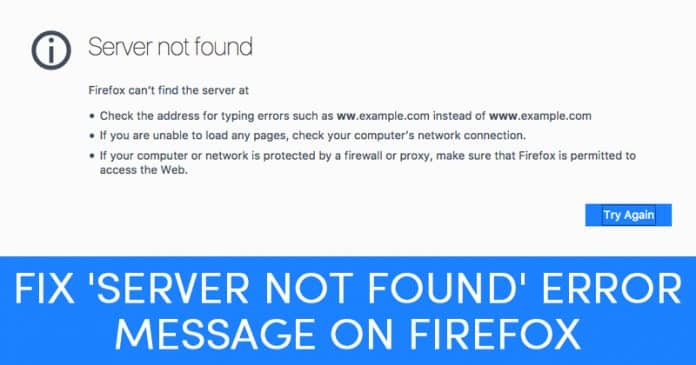
Nyligen har få Firefox-användare rapporterat att de får meddelandet “Server Not Found” när de besöker webbplatser. Eftersom felmeddelandet hindrar användare från att komma åt sin favoritwebbplats kan detta helt förstöra webbupplevelsen. Så i den här artikeln har vi beslutat att dela några av de bästa metoderna för att fixa felet “Server Not Found” i Firefox.
Tja, om vi ser oss omkring kommer vi att upptäcka att Google Chrome just nu är den mest använda och populära webbläsaren, och om någon webbläsare som kommer nära Chrome är Mozilla Firefox. Även om det finns många andra webbläsare tillgängliga för Windows operativsystem, kunde de inte stå upp till användarnas förväntningar.
Google Chrome och Mozilla Firefox är den enda webbläsaren som erbjuder användarna funktioner tillsammans med bättre hastighet och kontroller. Men precis som alla andra webbläsare har Firefox och Chrome också några buggar. Nyligen har många användare skickat ett meddelande till oss på vår Facebook-sida angående ett konstigt Firefox-fel som säger “Server Not Found”
Användare har rapporterat att de får meddelandet “Server Not Found” i webbläsaren Firefox när de besöker webbplatser. Eftersom felmeddelandet hindrar användare från att komma åt sin favoritwebbplats kan detta helt förstöra webbupplevelsen. Så i den här artikeln har vi beslutat att dela några av de bästa metoderna för att fixa felet “Server Not Found” i Firefox Browser.
Men innan vi delar dig med metoderna för att fixa felmeddelandet Server inte hittades i webbläsaren Firefox, låt oss veta varför det här felet uppstår. Felmeddelandet uppstår vanligtvis på grund av felaktig inmatning av webbplatsen. Det visas också om DNS-servern för den besökande webbplatsen är nere eller om ditt systems brandvägg eller proxyinställningar blockerar den utgående och inkommande anslutningen.
Så här åtgärdar du felmeddelandet “Server inte hittades” på Firefox
Så låt oss utforska hur du fixar felmeddelandet “Server Not Found” i Firefox webbläsare. Denna metod hjälper också till att fixa de flesta internet- eller proxyrelaterade problem.
#1 Kontrollera om det finns stavfel
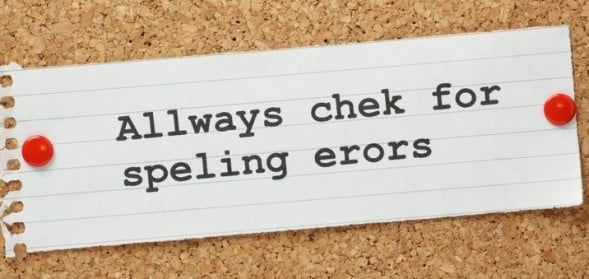
Som vi redan har nämnt ovan, uppstår felmeddelandet “Server Not Found” oftast på grund av felaktig inmatning av webbadressen. Du kan prova att skriva in webbadressen igen och se till att dubbelkolla stavningen innan du trycker på Enter-knappen. Om du har angett webbadressen korrekt och fortfarande får meddelandet ‘Server Not Found’, gå vidare till nästa metod.
#2 Kontrollera din webbläsare och internetanslutning
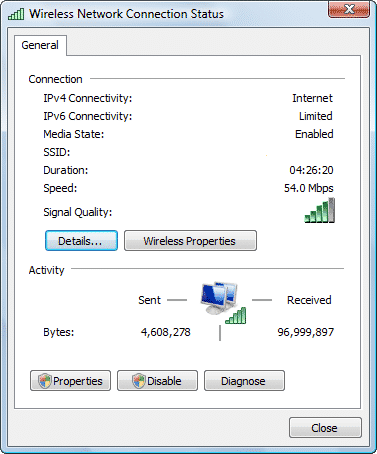
Felmeddelandet ‘Server not Found’ kan också uppstå om du använder en föråldrad webbläsare. Så om du kör en föråldrad version av webbläsaren Firefox, se till att uppdatera den. Kontrollera även internetanslutningen innan du ansluter till din favoritsajt. Kontrollera om internet fungerar eller inte. Om det fungerar kontrollerar du om du får felmeddelandet “Server Not Found” när du besöker andra webbplatser eller inte. Om alla andra webbplatser fungerar bra, kan det vara något problem från serversidan. Så vänta bara några minuter eller timmar innan du gör ett nytt försök.
#3 Kontrollera ditt antivirus och brandvägg
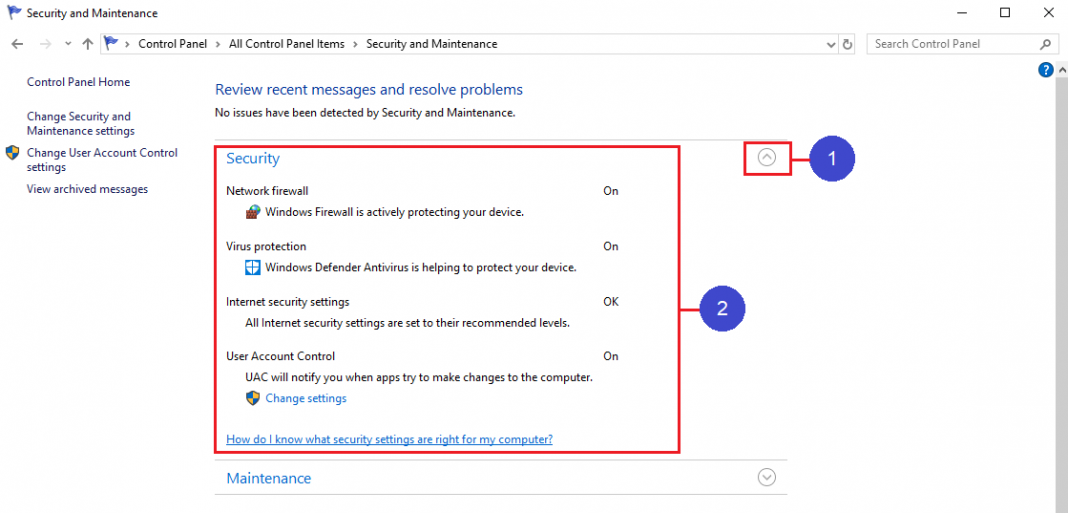
Nåväl, som vi redan har listat ovan, blockerar antivirusprogram och brandvägg ibland inkommande och utgående trafik, vilket leder till felmeddelandet “Server Not Found” i webbläsaren Firefox. Så i den här metoden måste du kontrollera om internetsäkerhetsprogramvaran eller brandväggsverktyget blockerar Firefox från att ansluta till internet. Om det blockerar anslutningen, se till att vitlista Firefox-webbläsaren för att fixa felmeddelandet Server ej hittad.
#4 Inaktivera DNS-förhämtning i Firefox
För de som inte vet är DNS Prefetching en unik teknik som används av Mozilla för att rendera webbsidor mycket snabbare. Ibland förladdar den här funktionen webbsidorna och visar det gamla tillståndet för den hämtade webbsidan, vilket leder till felmeddelandet “Server inte hittades”. Så här är hur du kan inaktivera DNS-förhämtning i webbläsaren Firefox.
Steg 1. Öppna först Firefox webbläsare och skriv in about:config och tryck på Enter.
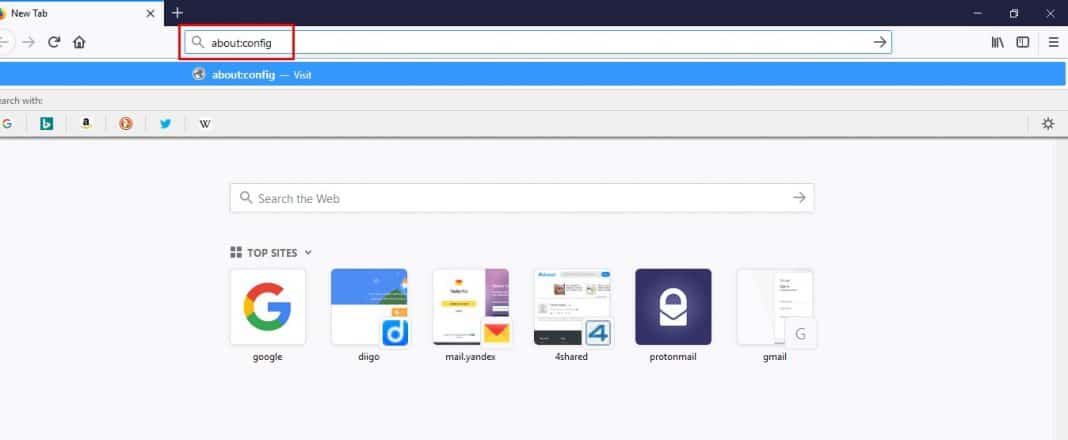
Steg 2. I nästa steg håller du ned CTRL-tangenten och väljer ‘Ny’. Välj sedan ‘Boolean’
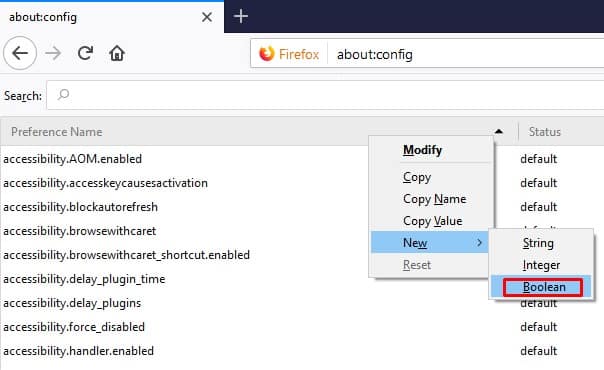
Steg 3. Ange nu ‘network.dns.disablePrefetch’ under fönstret Ange inställningsnamn.
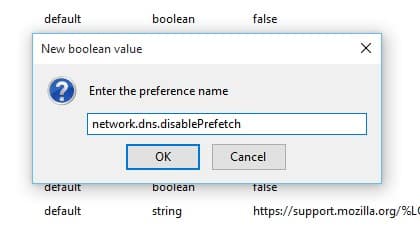
Steg 4. Nu blir du ombedd att ställa in värdet. Där måste du välja “True” och sedan klicka på “Ok”
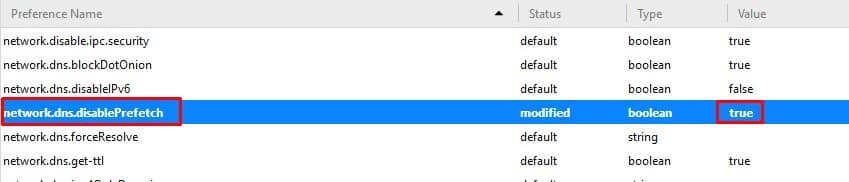
Det var allt, du är klar! Så här kan du inaktivera DNS Prefetching för att lösa felmeddelandet “Server Not Found”.
#5 Inaktivera IPv6
Vissa användare har rapporterat att de har fixat felmeddelandet “Server Not Found” genom att inaktivera IPv6 från Windows 10-datorn. Så i den här metoden kommer vi att inaktivera IPv6-protokollet för att fixa felmeddelandet ‘Server Not Found’. Så här kan du inaktivera IPv6 för att lösa felmeddelandet “Server Not Found”.
Steg 1. Först av allt, högerklicka på Windows-ikonen och välj sedan ‘Kontrollpanelen’
Steg 2. Välj nu “Nätverk och Internet” på kontrollpanelen
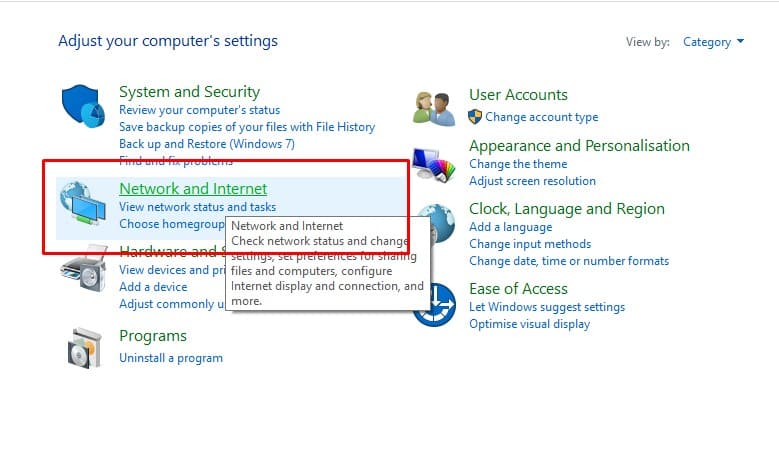
Steg 3. I nästa steg klickar du på “Nätverks- och delningscenter”
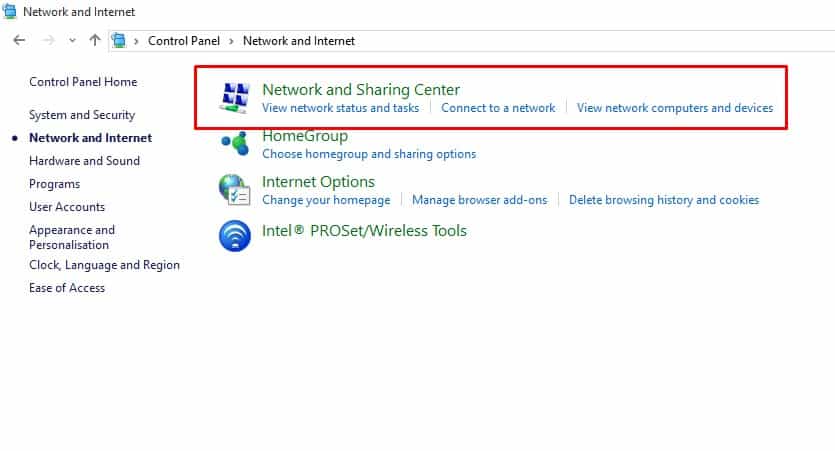
Steg 4. Klicka nu på “Ändra adapterinställningar”
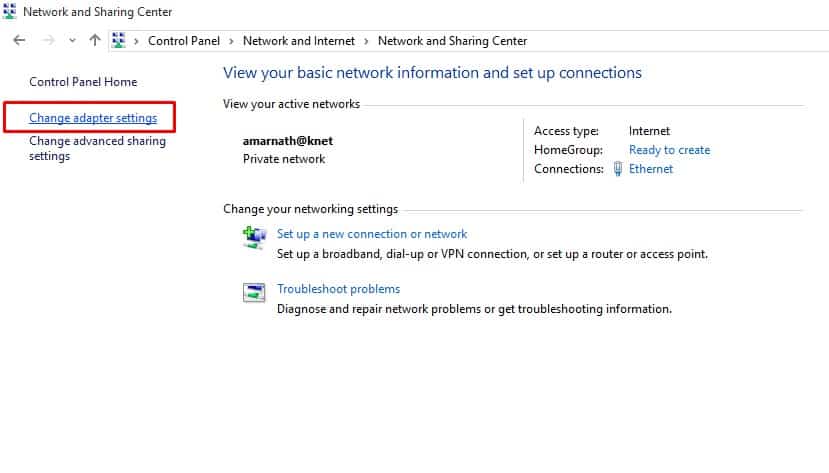
Steg 5. Högerklicka på den anslutna nätverksadaptern och välj “Egenskaper”
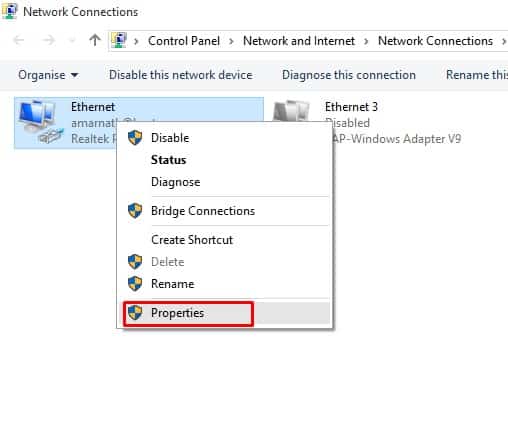
Steg 6. Nu under fliken ‘Nätverk’, hitta och inaktivera ‘Internet Protocol Version 6 (TCP/IPv6) och klicka på ‘Ok’
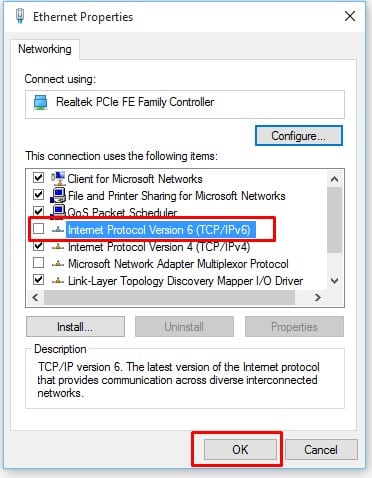
Det var allt, du är klar! Så här kan du inaktivera IPv6 för att fixa felmeddelandet “Server Not Found” på Mozilla Firefox.
Så, det här är de 5 bästa metoderna för att fixa felmeddelandet “Server Not Found” i Mozilla Firefox webbläsare. Om du känner till någon annan metod för att åtgärda felet, låt oss veta i kommentarsfältet nedan.